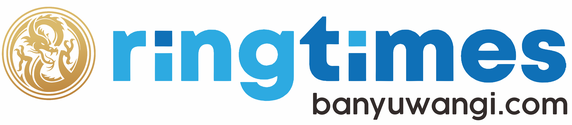RINGTIMES BANYUWANGI - Microsoft Office Word merupakan program pengolah kata yang digunakan untuk memudahkan kinerja seorang pegawai.
Siswa dalam membuat makalah, mahasiswa utamanya dalam menyusun skripsi, tesis, disertasi, hingga menjadi alternatif dalam aktifitas sehari-hari.
Microsoft Office Word menyertakan banyak fasilitas dan menyediakan tombol-tombol, short, dan menu perintah.
Baca Juga: Kunci Jawaban Soal TIK Kelas 7 SMP Sederajat Materi Program Aplikasi Pengolah Kata
Baca Juga: 5 Trik Mudah Hadapi Serangan Migrain Saat Bekerja di Kantor, Cukup Redupkan Cahaya Komputer
Agar dapat menggunakan Microsoft Office Word, kamu harus memahami fungsi tombol, short, dan perintah-perintah tersebut.
Dikutip Ringtimesbanyuwangi.com dari Buku Membuka Cakrawala Tekhnologi Informasi dan Komunikasi Kelas VIII (delapan) untuk jenjang SMP/MTs Karya Iwan Sofana, dkk Berikut akan dijelaskan mengenai komponen-komponen yang terdapat pada jendela Microsoft Word 2007.
Berikut komponen-komponen yang terdapat pada jendela Microsoft Word 2007, yang meliputi:
1. Microsoft Office. Tombol ini sangat mudah dikenali dari ukuran maupun bentuknya.
Baca Juga: Kunci Jawaban Soal TIK Kelas 7 SMP Sederajat Materi Program Aplikasi Pengolah Kata
Baca Juga: Sangat Mudah, Kini Mengetik di Microsoft Word Bisa Dilakukan dengan Suara, Simak Caranya
Baca Juga: Kunci Jawaban Soal Bahasa Indonesia SMP Kelas 8, Materi Teks Prosedur
Jika Microsoft Office diklik, akan muncul menu pilihan untuk membuat (New), membuka (Open), menyimpan (Save dan Save As), mencetak (Print), mengirim/Send (email dan fax), Publish, dan menutup dokumen (Close).
2. Quick Access Toolbar, Quick Access Toolbar terletak di sebelah kanan Microsoft Office. Pada toolbar ini terdapat beberapa tombol perintah yang sering digunakan
Tombol perintah standarnya adalah tombol Save, Undo, dan Redo. Tombol panah yang terdapat di sebelah kanannya adalah tombol Customize Quick Access Toolbar.
3. Title Bar, Title bar terletak di sebelah kanan Quick Access Toolbar. Title bar menampilkan nama dokumen dan informasi lainnya.
Biasanya dokumen yang baru dibuat akan diberi nama Document1.
Jika kamu membuka dokumen lain atau menyimpan dokumen dengan nama lain maka namanya akan ditampilkan pada Title bar.
4. Ribbon, Ribbon Pada MSWord 2007 terdapat tampilan baru, yang dinamakan Ribbon adalah tempat berbagai perintah Mirosoft Office Word.
Pada Ribbon terdapat 7 buah tab, yaitu Home, Insert, Page Layout, References, Mailings, Review, dan View.
Setiap tab terbagi atas beberapa grup. Setiap grup menyediakan fitur-fitur khusus. Berikut ini daftar grup pada masing-masing tab.
Berikut ini merupakan grup dalam tab, meliputi:
A. Tab home terdiri atas grub : Clipboard, Fonts, Paragraph, Styles, dan Editing
B. Tab insert terdiri atas grub : Pages, Tables, Illustrations, Links, Header & Footer, Text, dan Symbols
C. Tab page layout terdiri atas grub : Themes, Page Setup, Page Background, Paragraph, Arrange
D. Tab refernch terdiri atas grub : Table of Contents, Footnote, Citation & Bibliography, Index, dan Table of Authorities
E. Tab mailings terdiri atas grub : Create, Start Mail Merge, Write & Insert Fields, Preview Results, Finish
F. Tab review terdiri atas grub : Proofing, Comments, Tracking, Changes, Compare, Protect
G. Tab view terdiri atas grub : Document Views, Show/Hide, Zoom, Window, Macros
5. Kamu dapat menambahkan tombol-tombol yang terdapat di Ribbon ke Quick Access Toolbar
Caranya yaitu arahkan mouse pada tombol, kemudian klik kanan. Setelah muncul menu, klik Add to Quick Access Toolbar.***